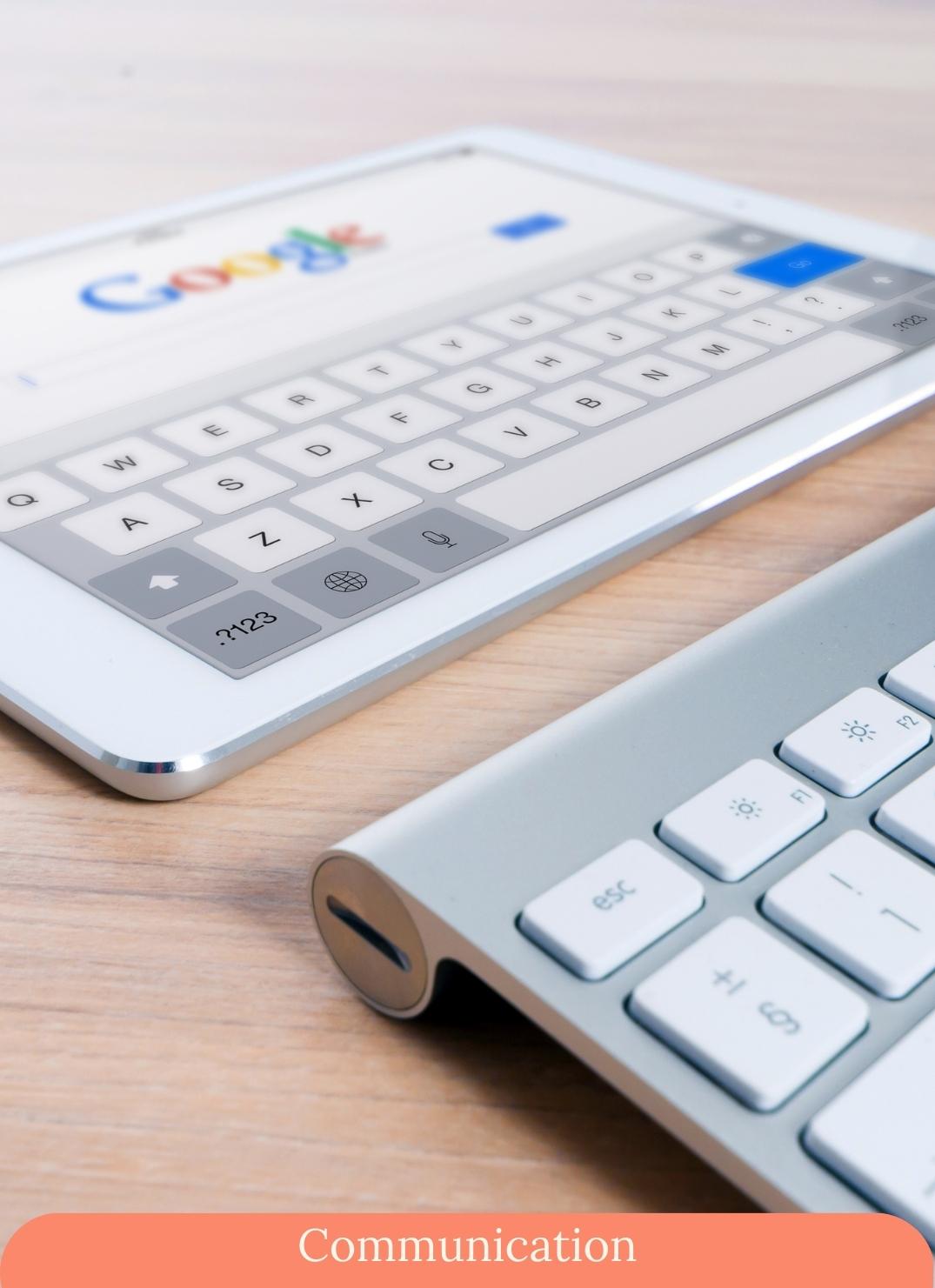
Être visible sur le web grâce à Google My Business
10 octobre 2019
Lorsque nous vendons des produits et/ou services, nous cherchons à être visible sur le net. Il existe une solution rapide et simple à mettre en place : la fiche Google My Business. J’ai donc décidé de te faire un tutoriel complet pour créer la fiche de ton établissement.

Création de ta fiche Google My Business

Clique sur Gérer mon profil pour commencer

Clique sur Ajoutez votre établissement sur Google.

Dans la zone prévue, indique le nom de ton entreprise.
Puis clique sur Suivant.

Sélectionne ton entreprise dans les propositions que Google te fait.
Puis clique sur Suivant.

Si tu as un magasin physique ou un bureau dans lequel les clients peuvent venir, sélectionne Oui.
Sinon, sélectionne Non.
Puis clique sur Suivant.

Indique ici l’adresse postale de ton entreprise.
Puis clique sur Suivant.

S’il t’arrive de te déplacer dans les locaux de tes clients ou que tu proposes des services à domicile, sélectionne Oui.
Sinon, sélectionne Non.
Puis clique sur Suivant

Indique ici la catégorie d’activité dans laquelle tu te trouves.
Exemples : graphiste, créatrice de bijoux, décoratrice d’intérieur, agence d’évènementiel…
Puis clique sur Suivant.

Ici, tu vas indiquer les modalités de contact à transmettre au client :
↬ Numéro de téléphone
↬ “URL du site web actuel” : si tu possèdes déjà un site web, indique son adresse ici
↬ “Je n’ai pas besoin d’un site web” : si tu ne souhaites pas de site web, sélectionner cette option
↬ “Créer gratuitement un site web” : Google te propose de créer un site web simplement.
Sélectionne donc l’option appropriée puis clique sur Suivant.

Tu as terminé de paramétrer ta fiche.
Tu peux donc cliquer sur Terminer.

Pour pouvoir rendre ta fiche visible, tu dois la faire valider par Google.
Google te propose la méthode la plus rapide qui est de recevoir un code par téléphone ou sms.
Tu peux également recevoir le code par courrier mais cela va retarder l’activation de ta fiche.
Sélectionne donc l’option que tu préfères.

La gestion de ta page Google My business

La Page d’accueil te présente toutes les options qui sont disponibles :
↬ Posts
↬ Infos
↬ Statistiques
↬ Avis
↬ Chat
↬ Photos
↬ Produits
↬ Services
↬ Site web
Nous allons maintenant faire un zoom sur les parties les plus importantes.


Posts
C’est cette partie qui va être le plus souvent actualisée.
Tu vas pouvoir informer tes clients de l’actualité de ton entreprise.
Tu peux parler ici de tes nouvelles offres, des évènements à venir, de tes offres du moment ou encore de tes produits.
Pour ma part, je publie aussi mes articles de blog pour montrer mon expertise mais aussi pour faciliter l’accès à mes articles. Ainsi, le client n’a pas besoin de se rendre sur mon site pour pouvoir lire mes articles.


Infos
Dans cette partie, les clients vont pouvoir retrouver toutes les informations inhérentes à ton entreprise : l’adresse, les horaires d’ouverture, le numéro de téléphone, le lien vers ton site internet et toute autre information intéressante pour lui.


Statistiques – Mode de recherche et requêtes
Une fois ta fiche visible par tes clients, tu pourras suivre tes statistiques.
Le rapport se compose de différentes parties.
En premier, tu vas pouvoir analyser comment les clients ont trouvé ta page Google My Business : est-ce en tapant directement le nom de ton entreprise dans Google ou t’ont-ils découvert en faisant une recherche sur un produit/service ?…


Statistiques – Vues de ton établissement et actions des clients
Tes clients ont 2 possibilités pour trouver ton établissement : soit via ta fiche dans la recherche Google, soit via ta fiche sur Maps.
Ce graphique te permet donc de connaître quel est le moyen le plus utilisé par tes clients pour te trouver.
Pour ma part, mes clients me retrouvent beaucoup plus facilement via la recherche Google.


Statistiques – Vues des photos et nombre de photos
Ici, le rapport s’attarde sur les photos que tu vas intégrer à ta fiche Google My Business. Je vais revenir sur la partie Photos juste après.
Dans le premier graphique, Google compare le nombre de fois où tes photos ont été vues par rapport à celles des établissements similaires au tien.
Dans le second graphique, tu peux savoir d’un coup d’œil si tes “concurrents” (je n’aime pas du tout ce mot !) ont mis plus de photos que toi sur leur fiche.


Photos
C’est ici que tu vas pouvoir intégrer toutes tes photos.
Comme tu le verras, elles peuvent être regroupées par catégories :
↬ Photos du propriétaire (donc tes photos)
↬ Photos de clients
↬ 360° : cela correspond souvent à une Street View à 360°
↬ Vidéo
↬ Intérieur : intéressant si tu as un magasin, un restaurant ou tout autre local physique
↬ Extérieur : idem que pour l’intérieur
↬ Au travail : tupeux ici partager les coulisses de ton entreprise
↬ Équipe : il est intéressant pour ton client de savoir qui sont les personnes qui travaillent dans ton entreprise
↬ Identité : il s’agit tout simplement de ton logo (ou ta photo de profil) et de la photo de couverture que tu auras choisis pour illustrer ta fiche


Services
C’est ici que tu vas pouvoir détailler tous les services/produits que tu proposes à tes clients.
Par exemple, j’ai détaillé mes différents packs de vente mais aussi toutes mes prestations à la carte.
J’espère que ce petit tutoriel t’aura aidé dans les différentes étapes de création de ta fiche Établissement.

leave some love: